
- Hvorfor går kalender- og tidsinnstillingene feil?
- passelig klokke og dato gjennom installasjonstiden BIOS
- på datamaskinen med Windows 7 Installation
- kalender og klokkeslett i Windows 10 datamaskin
kan nå finnes i alle hjem. Det er ikke bare en enhet for tilgang til Internett, men også et komplekst system med ulike funksjoner og evner. De fleste innstillingene er satt og oppdatert i frakoblet modus. Men det er feil, for eksempel når du stiller dato og timer i en bestemt region. Dette reiser spørsmålet om hvordan du kan justere tiden på datamaskinen? For å forstå dette, er det nødvendig å gjøre seg kjent med minst de grunnleggende prinsippene for bruk av en personlig datamaskin.
til innholdet ↑Hvorfor forstyrrer kalender- og klokkeslettinnstillingene?
Det er flere grunner til at slike indikatorer på enheten kan bli sittende fast. Disse problemene er ikke globale og kan enkelt elimineres. Tenk på noen få vanlige grunner.
Tablet BIOS er skadet
å løse dette problemet, bytter du ut batteriet på hovedkortet:
- først koble enheten fra strømforsyningen.
- Åpne deretter dekselet på systemenheten, vi finner BIOS-tabellen. Det er ikke vanskelig å erstatte det, siden det er i en enkelt kopi størrelsen på en mynt.
- Løsn forsiktig låsen, fjern den fra hovedkortet.
- Kjøp i datalagret er det samme, sett til det vanlige stedet.
Etter dette vil du kunne sette riktig tid på datamaskinen. 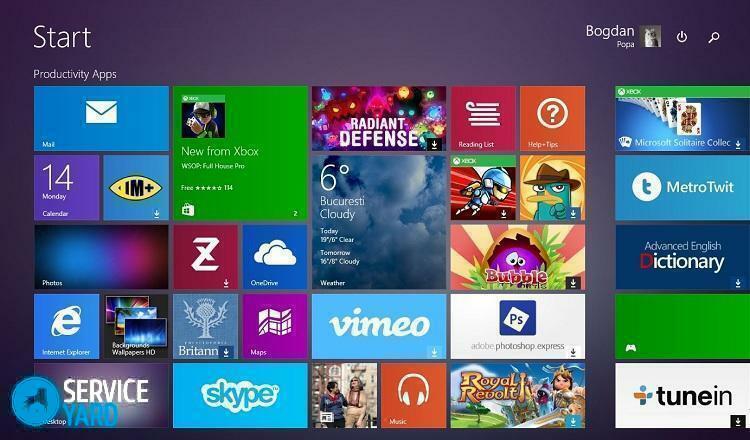
Feil tidszone
Klikk på elementet for å endre tidsinnstillingene, endre tidssone i henhold til din region. Du kan justere innstillingene ved hjelp av delen "Time on the Internet".Med dette alternativet kontrollerer enheten parameterne i en millisekund.
Datavirus
Denne grunnen til å endre kalenderparametrene er svært sjelden. For å løse problemet, installer antivirusprogrammet, gjør enhetsdiagnostikk. Hvis situasjonen er mer enn alvorlig, må du umiddelbart installere operativsystemet eller kontakte en kvalifisert tekniker.
Fra alle de ovennevnte, kan vi konkludere med at de fleste problemene kan du lett løse selv, uten innblanding av mestere.
til innholdet ↑passelig klokke og dato gjennom BIOS
Hvis klokken på datamaskinen tapt på grunn av lavt batteri, vises denne meldingen umiddelbart etter at du slår på enheten. I varslet er brukeren invitert til å gå inn i BIOS-innstillingene og angi klokkeslettet på datamaskinen eller trykk F1-tasten for å fortsette oppstart av enheten.
Hvis du er kjent med det grunnleggende ved hjelp av en personlig datamaskin, kan du enkelt justere datoen med klokken uten å laste operativsystemet. I øyeblikket er moderne systemer tilgjengelige med ulike typer BIOS.De er delt inn i to typer - gammelt og nytt( UEFI).
vurdere dem i detalj:
- Old BIOS - så snart den er lastet, vil det vises på seksjonen skjerm, som kan kalles "Main" eller "Sysinfo".I hvert fall er denne delen alltid i utgangspunktet øverst på skjermen. Deretter vil du se dato og klokkeslett. Og nederst eller på høyre side av skjermen gir enheten ledetråder om hvilke tastene som skal trykkes for å skifte indikatorene. Først må du trykke på TAB eller Enter. Og deretter juster datoen med klokken med knappene F5 eller F6.For å lagre alle de installerte endringene, gå ut av BIOS, trykk F10.
- Ny BIOS( UEFI) - du må gå til avanserte innstillinger ved å trykke på F7-knappen. Neste må du klikke på "General" fanen, justere datoen med klokken ved hjelp av tipsene på høyre side av skjermen. Etter å ha endret de nødvendige parametrene, gå ut av innstillingene, lagre endringene.
Dermed er det ikke nødvendig med spesiell kunnskap og innsats for å justere tiden på datamaskinen. Det er nok bare å bli kjent med grunnleggende om å bruke PCen.
til innholdet ↑installasjon tid på datamaskinen med Windows 7
Hvis du ikke vet hvordan du endrer innstillingene i BIOS, er det bedre å bruke metoden for å endre parameterne via operativsystemet. Juster tidsparametre i Windows 7, kan du bruke dokumentet "timedate.cpl", som er i "System 32" -mappen.
Du kan åpne et dokument på flere måter:
- Bruke Windows-søk. For å gjøre dette, skriv inn navnet på dokumentet i søkefeltet, og det vil bli funnet om noen få sekunder. Metoden er veldig enkel, men hver gang du skriver filnavnet plager.
- Flytt markøren over klokken i nederste høyre hjørne. Deretter høyreklikker du og velger "Endre dato og klokkeslettinnstillinger".Hvis du ved et uhell klikker med høyre museknapp, vises et vindu med alternativer. Fra alt du trenger å velge "Tidsinnstillinger".
- Du kan stille klokken på datamaskinen ved hjelp av kontrollpanelet. For å gjøre dette, velg avsnittet "Språk, region og klokke".Deretter åpnes en annen fane med elementer. Du kan velge hvilken som helst del du må redigere.
- Bruk av "Win Master" -programmet. Etter å ha åpnet programmet i den andre kategorien, vil du se informasjon om kalenderen og tiden. Når du klikker på seksjonen, går du automatisk til redigeringsdelen av parametrene og vil kunne justere tidszonen, tidsindikatorene.
Ved hjelp av disse enkle metodene kan du enkelt takle justeringen av kalender- og tidsindikatorer.
til innholdet ↑Stille inn kalenderen og klokkeslettet i Windows 10
Kalenderen og tidsindikatorene i operativsystemet Windows 10 er konfigurert akkurat som i de syv. Forskjeller bare i utseendet på faner. Du kan klikke på rattet med venstre eller høyre museknapp, ved å ringe alternativet "klokkeinnstillinger".I kalenderen og klokkeinnstillingene åpnes ett stort vindu, som kalles "Language and Time."I den er alle grunnleggende klokke- og kalenderinnstillinger tilgjengelig for brukeren.
Vurder disse detaljene mer detaljert:
- For å redigere timene, gå til "tid og dato" -delen.
- Slå av automatisk tidsinnstilling.
- Klikk på "Rediger" og rediger klokken med datoen.
- Endre tidssonen til den aktuelle.
- Du kan endre utformingen av kalenderen og timene ved å bruke alternativet "endre format".
- Du kan stille inn ekstra tid for forskjellige tidssoner.
Som du kan se, er det ganske enkelt å håndtere oppgaven med å sette en kalender og klokke på denne enheten. Det kan gjøres av enhver selvsikker bruker.
